1. После скачивания, нажимаем Continue as a Free user для начала регистрации.
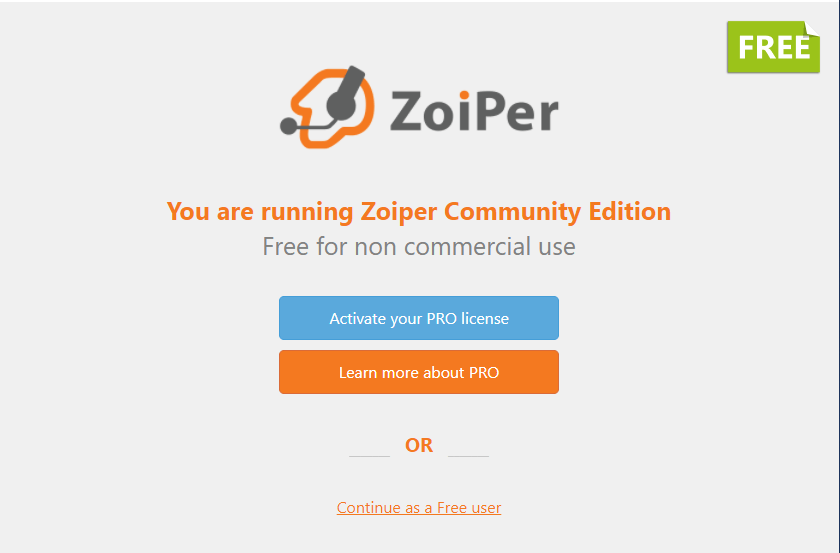
3. Вводим адрес сервера sipproxy.telphin.ru:5068.
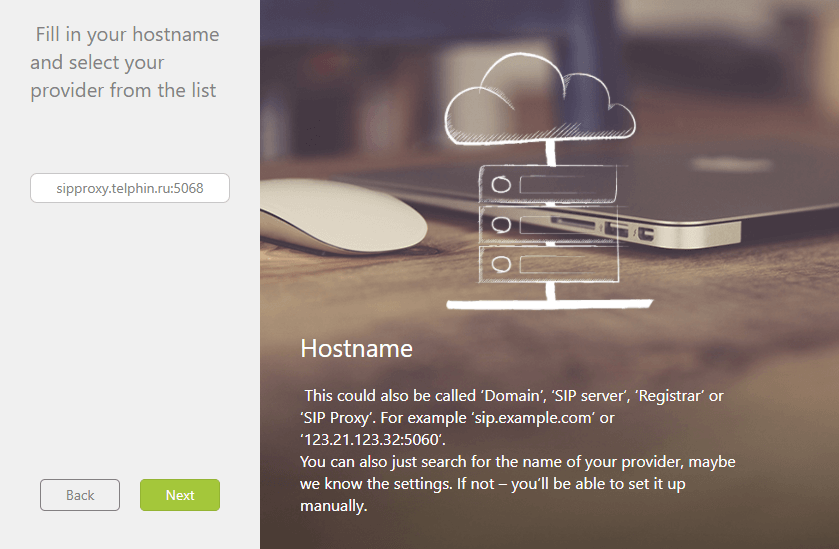
4. Затем нажимаем Skip.
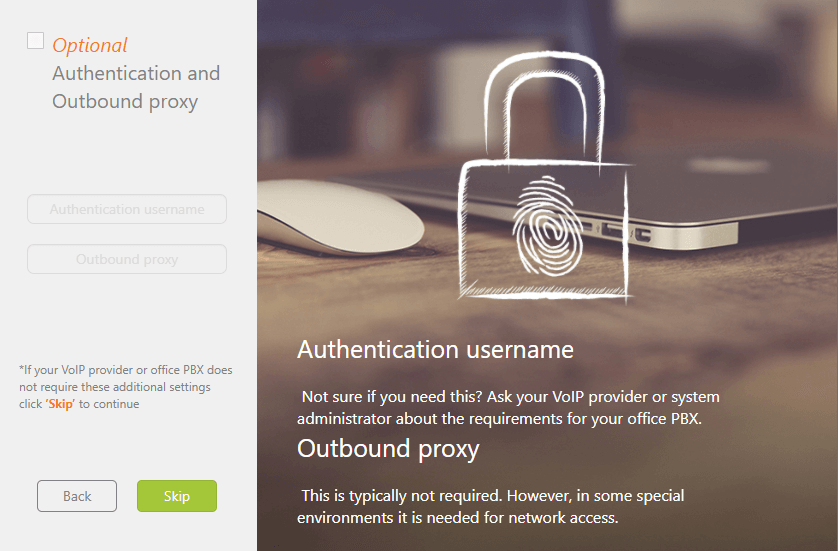
5. После этого выбираем соединение SIP UDP, и регистрация закончена.
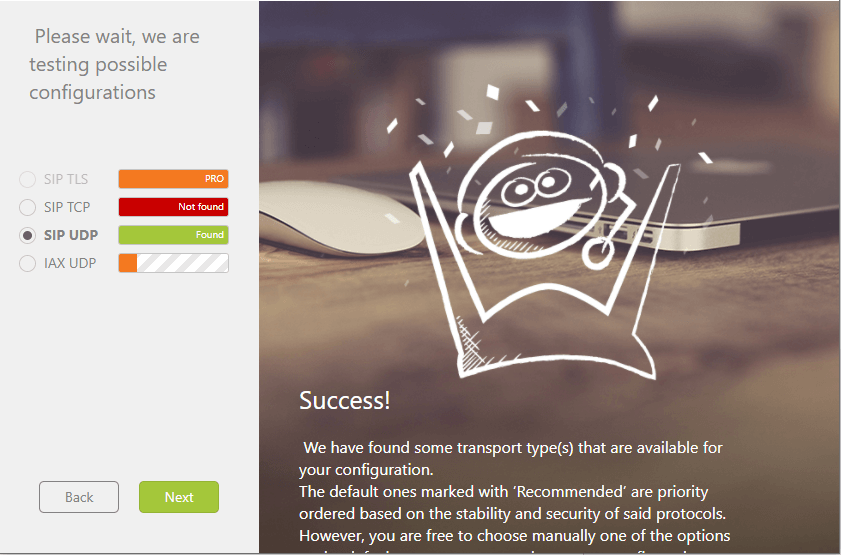
Дополнительно: Убрать использование STUN, оно используется по умполчанию.
1. Заходим в настройки, нажав на шестерёнку в правом верхнем углу правее от именования учётной записи.
Как настроить Zoiper на Android? #Sipuni
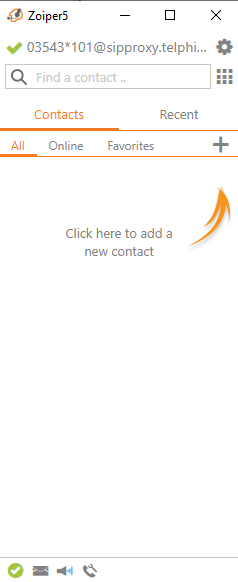
2. Затем перейти в раздел Advanced (также со значком шестерёнки) в самом низу.
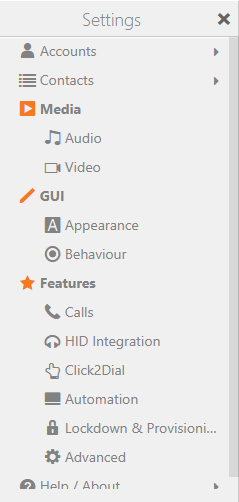
3. Снимаем галочку с функции Use STUN.
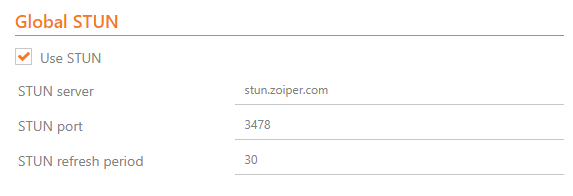
4. Выходим из учётной записи. Переходим в настройки.
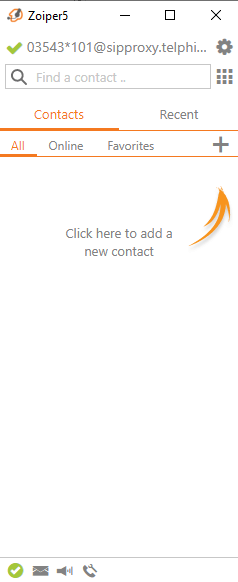
5. Затем нажимаем на Accounts и выбираем нашу учётную запись.
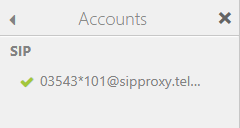
6. Справа будет корзина — нажимаем и подтверждаем.
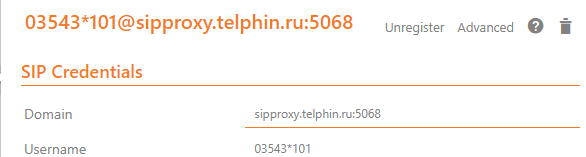
Zoiper на Android
2. Вводим адрес сервера sipproxy.telphin.ru:5068 и нажимаем «Следующий».
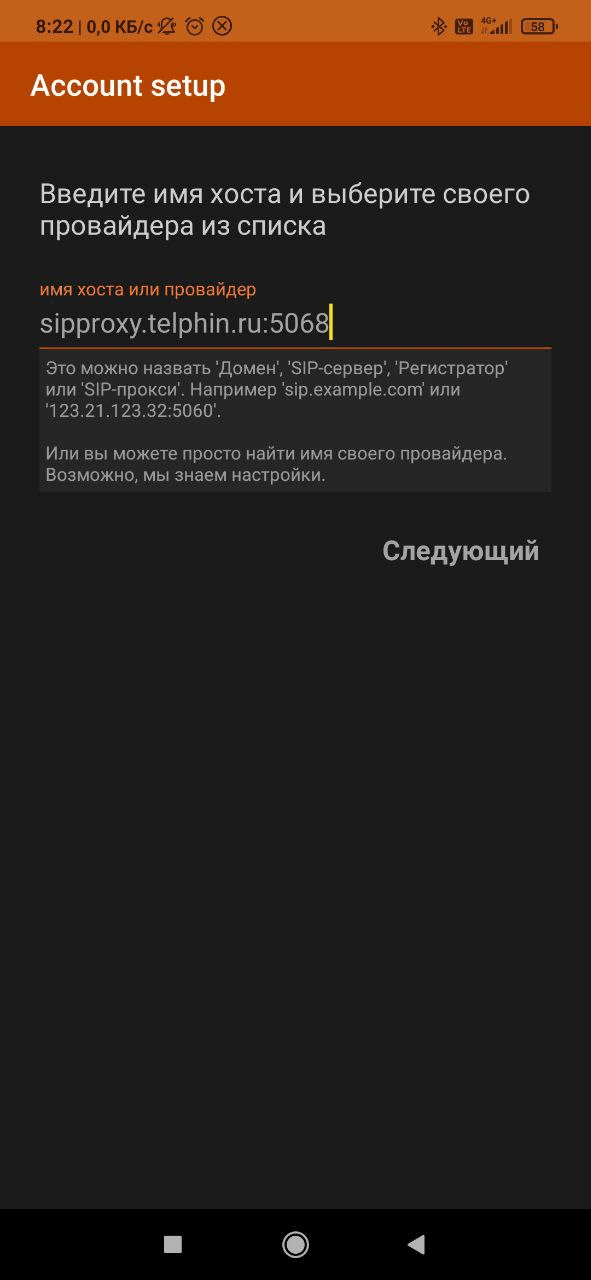
3. После нажатия появляется окно — нажимаем «Использовать в».
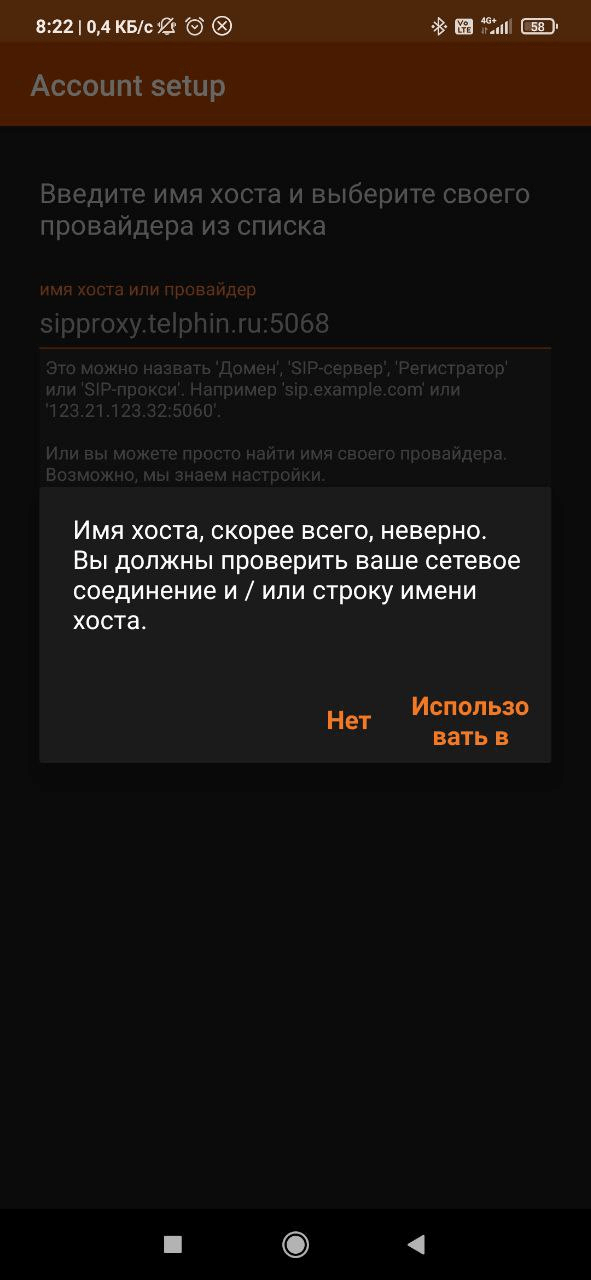
4. Нажимаем «Пропустить».
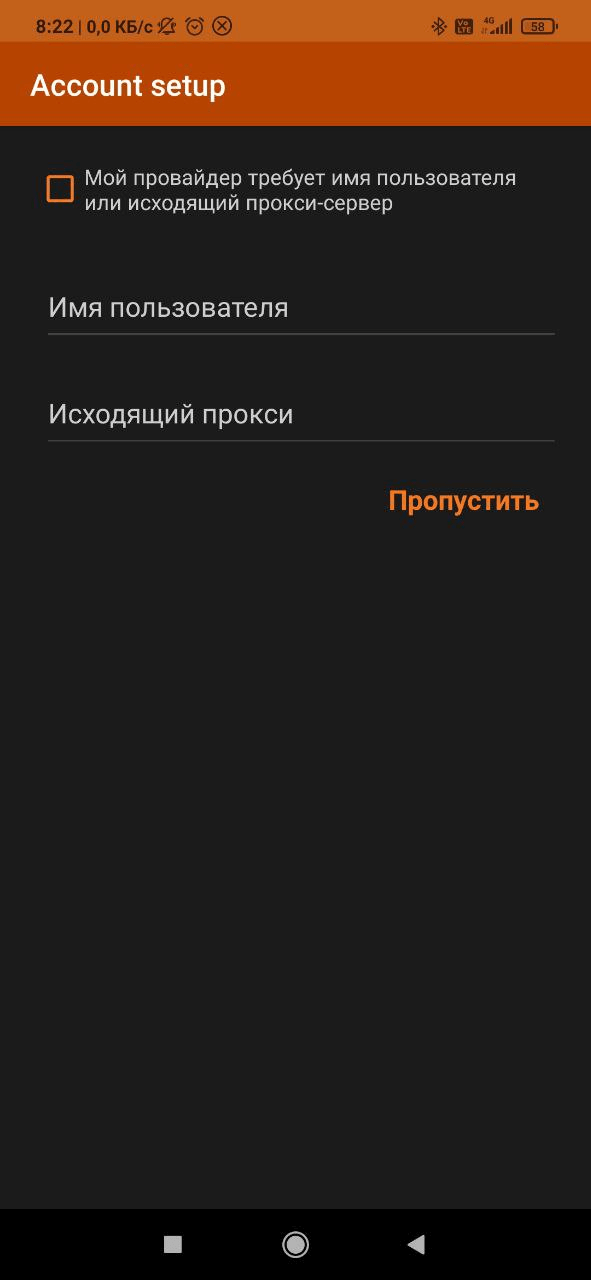
5. Выбираем SIP UDP (он должен гореть зелёным с надписью «Найдено») и нажимаем «Конец» после выбора. Регистрация закончена.
IP – телефония | Что это и с чего начать?
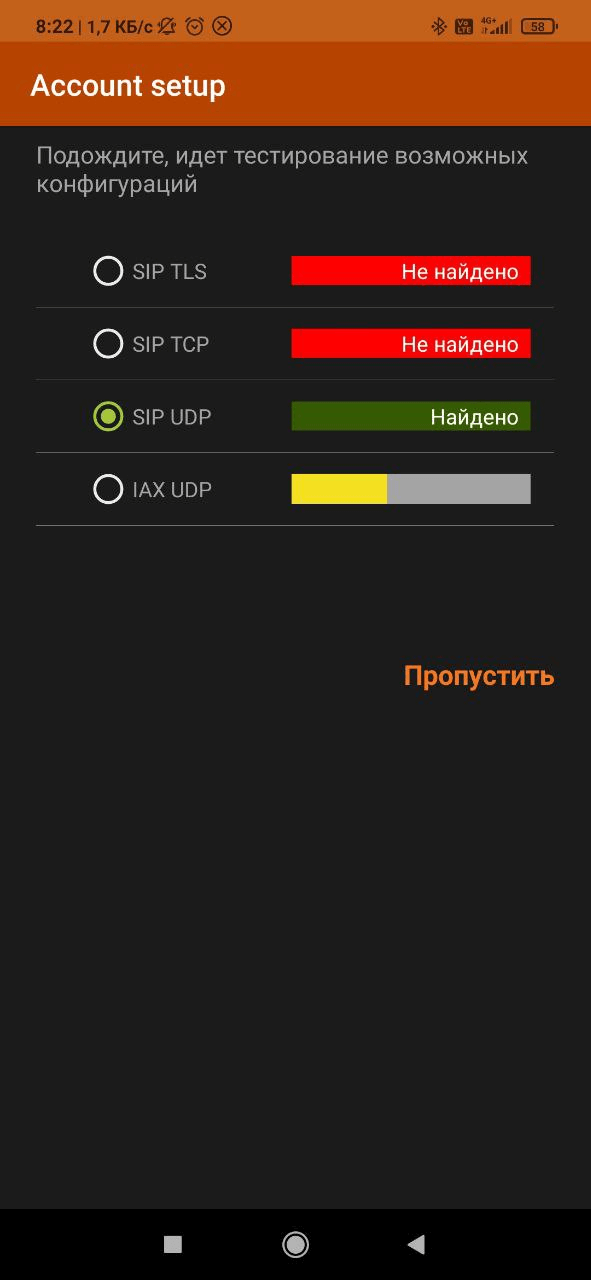
1. Для выхода из учётной записи , нужно открыть боковое меню, нажав на три полоски слева.
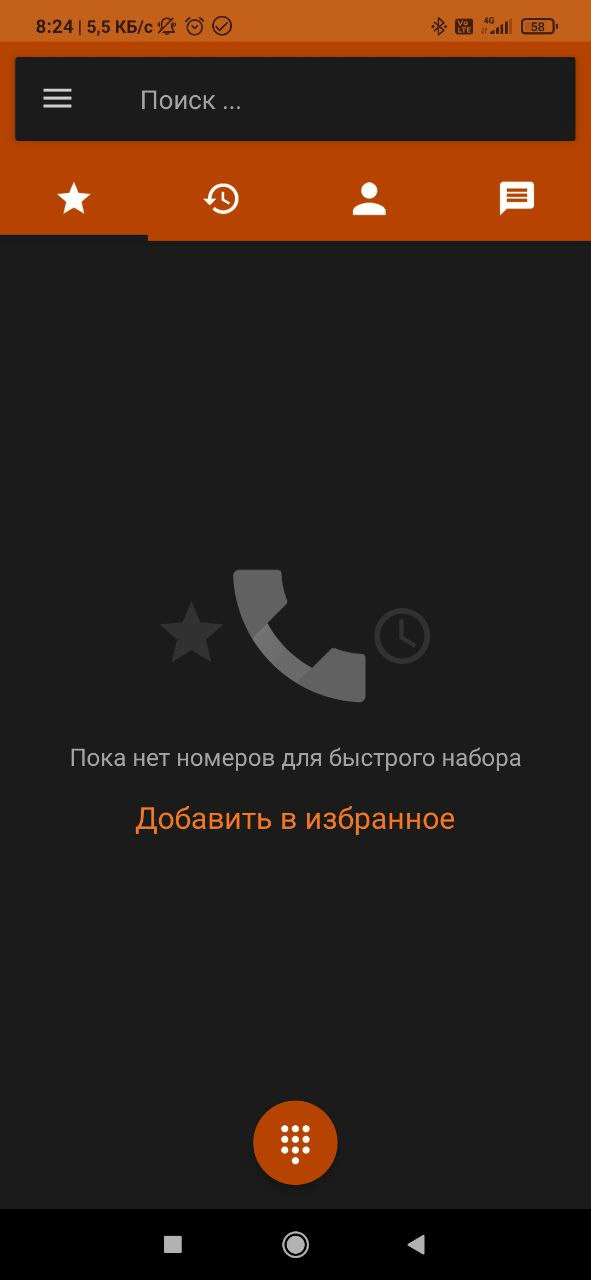
2. Переходим в раздел «Настройки» после открытия бокового меню.
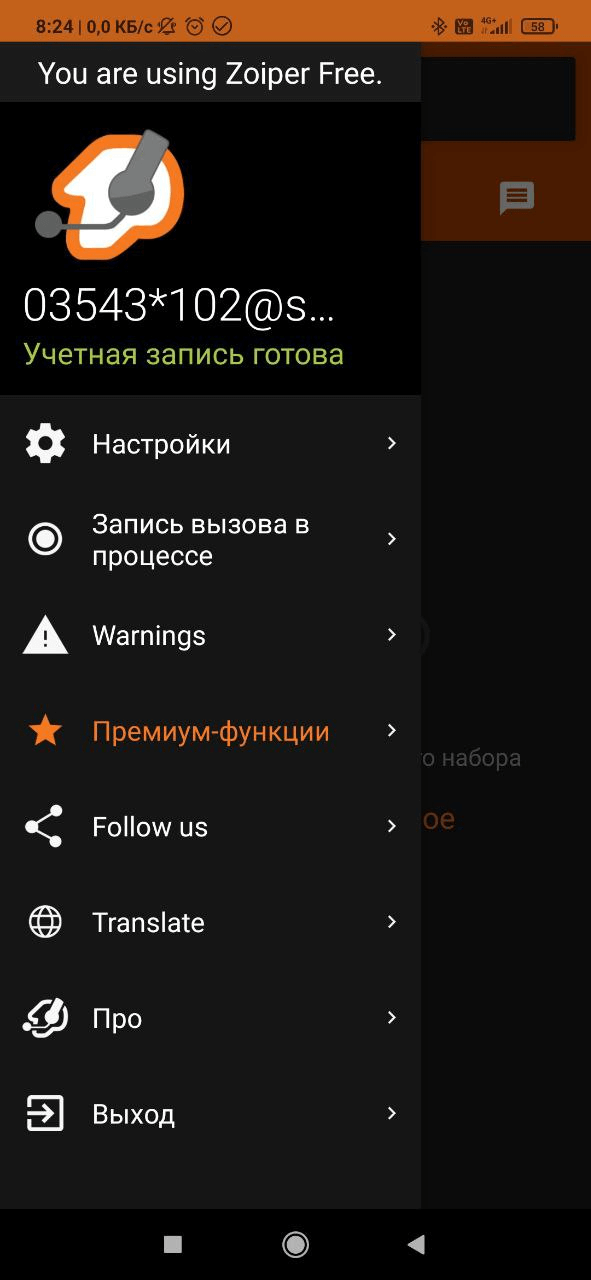
3. Выбираем раздел «Учётные записи».
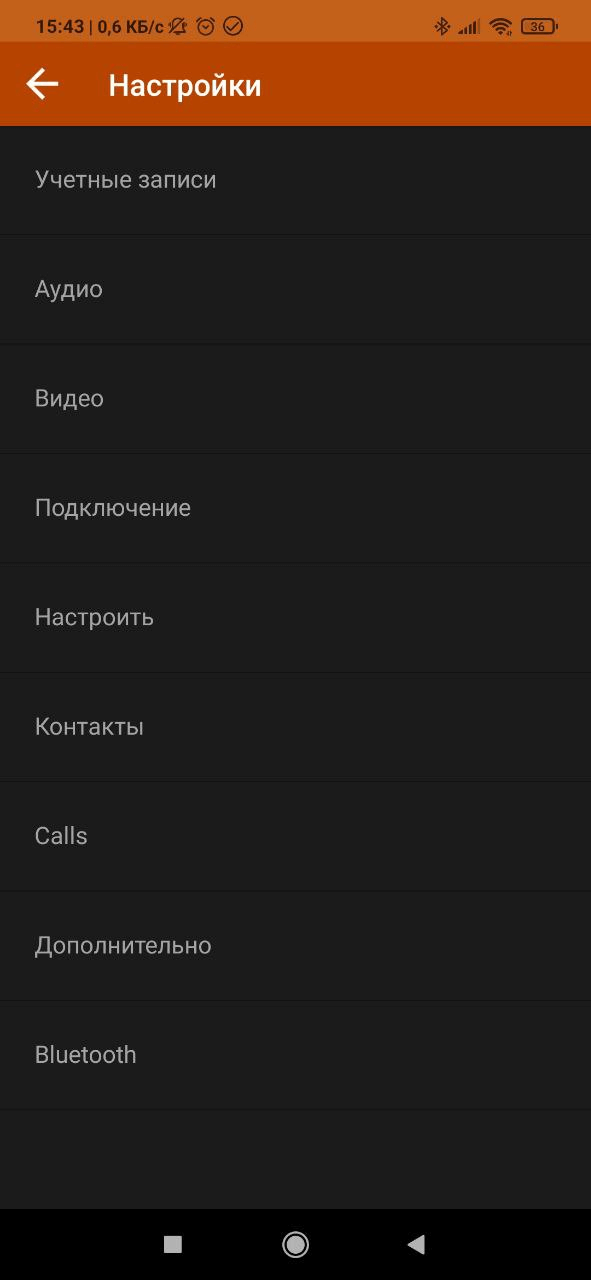
4. Осуществляем долгое нажатие на нашу учётную запись.
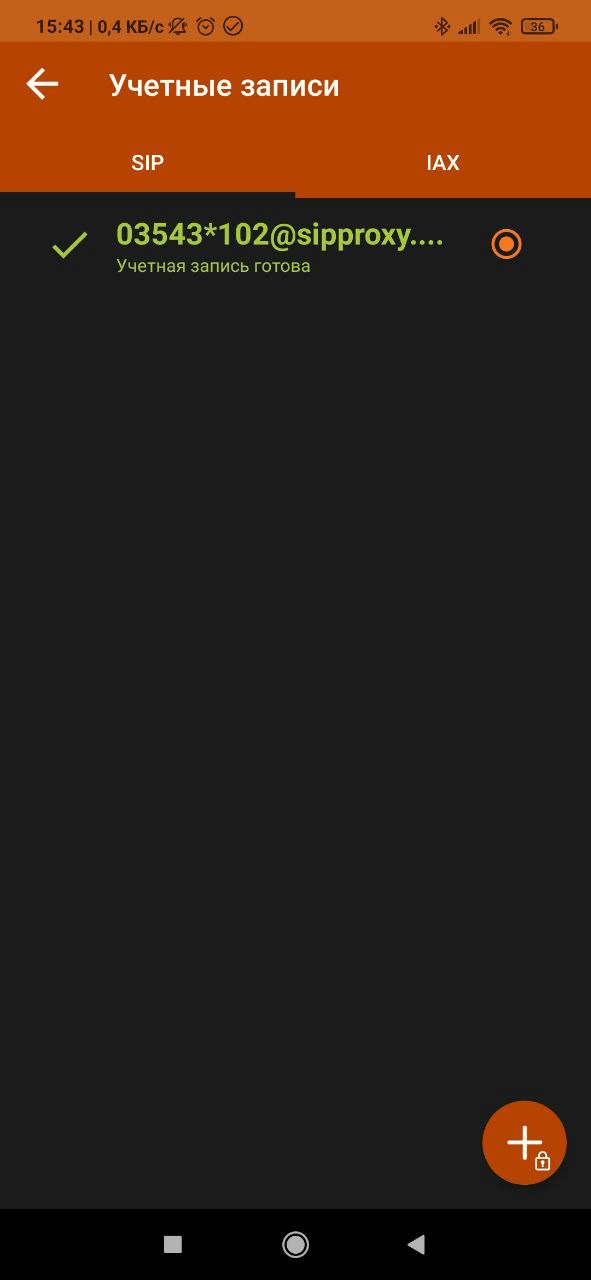
5. Появляется окно с подтверждением удаления — соглашаемся.
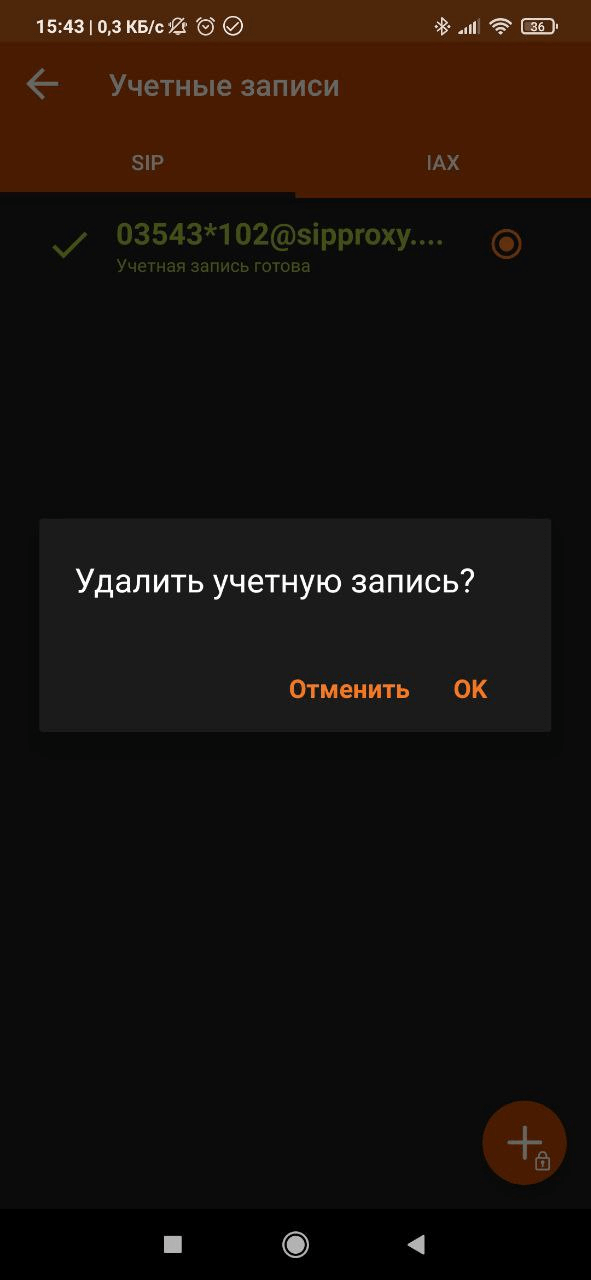
Отключение использования выбранного по умолчанию STUN сервера.
1. В настройках, в разделе «Учетные записи» делаем простое нажатие на учётную запись.
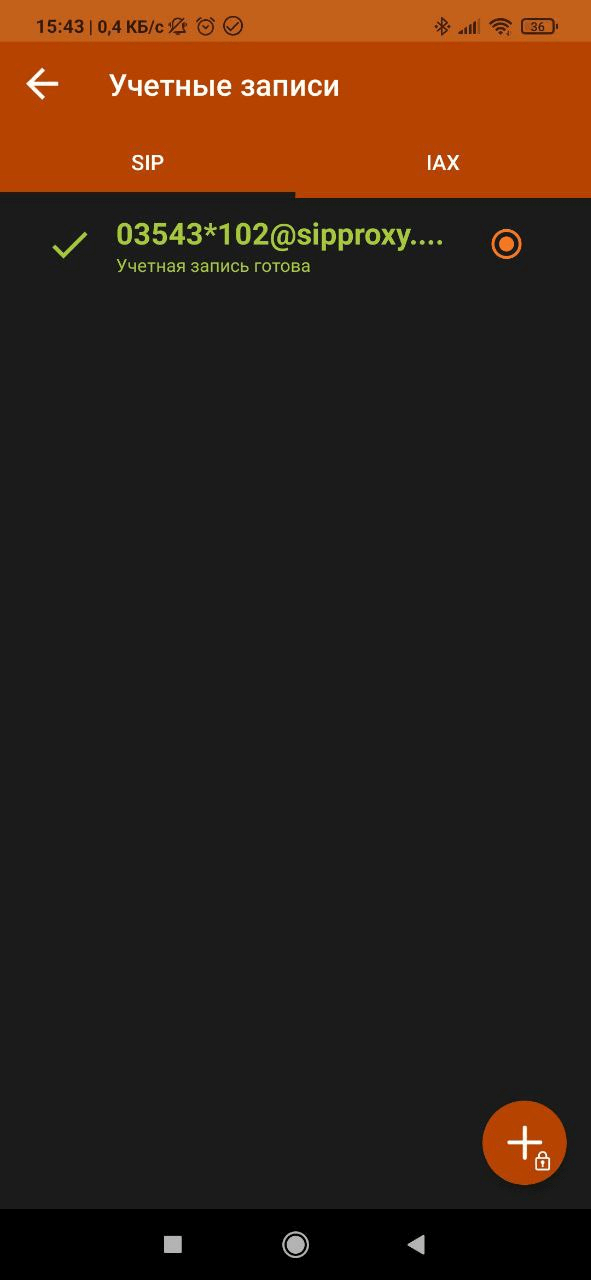
2. Спускаемся в самый низ и находим «Настройки сети».
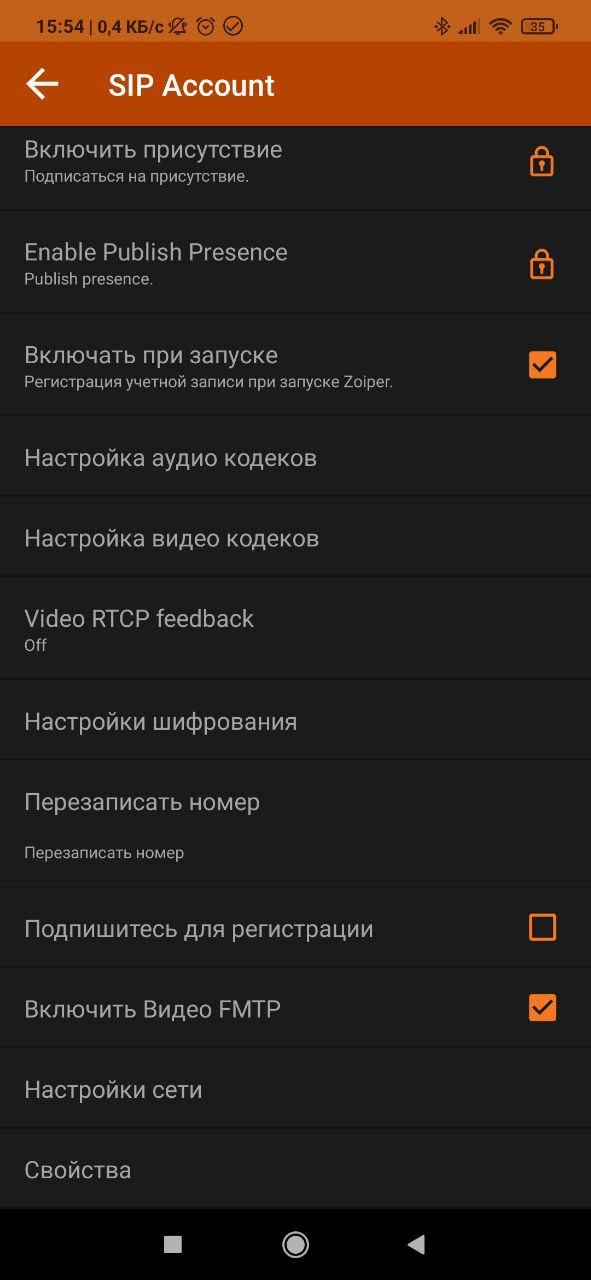
3. Находим раздел «Использовать STUN».
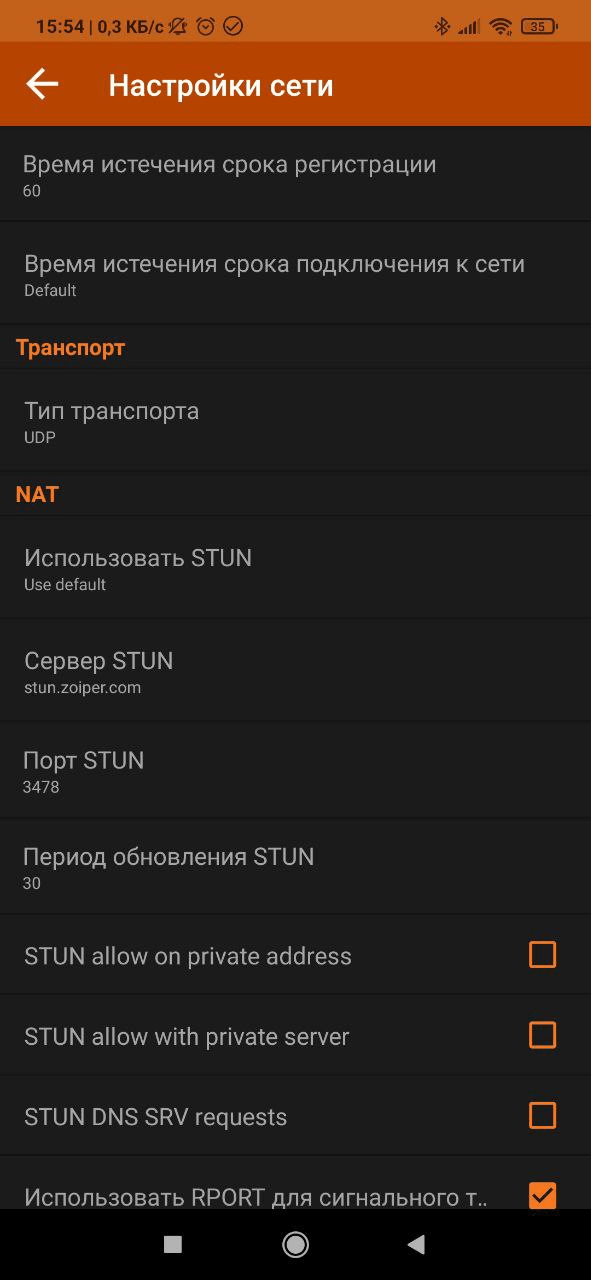
4. Нажимаем и выбираем No.
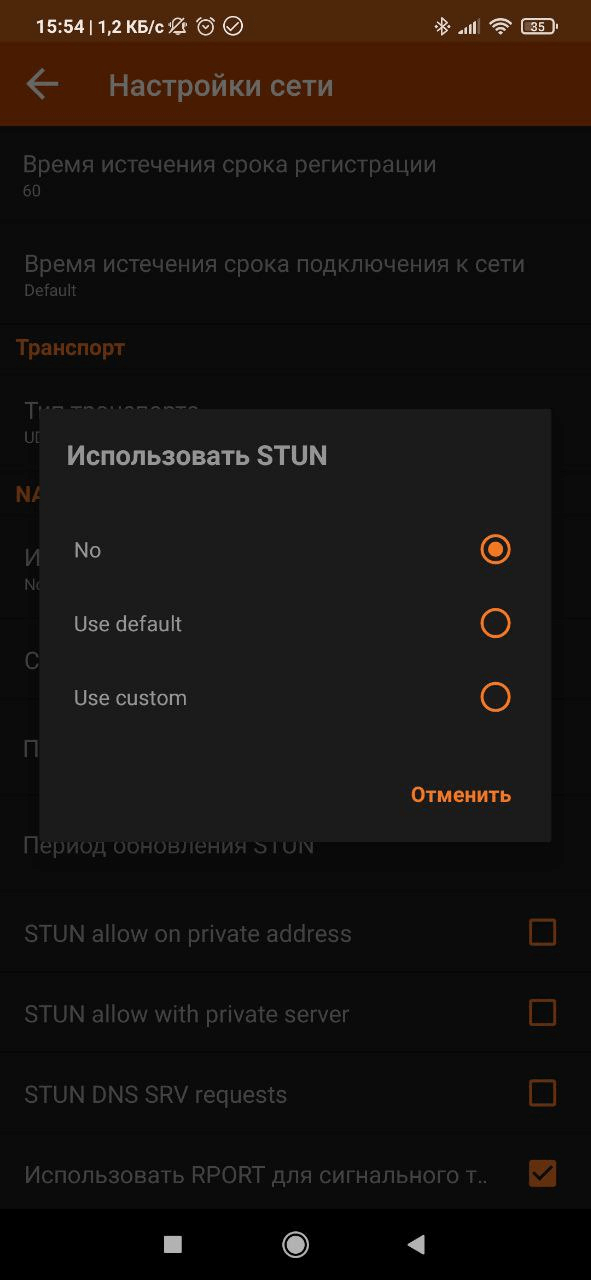
Zoiper на iOS
1. Запускаем приложение, переходим в «Настройки».
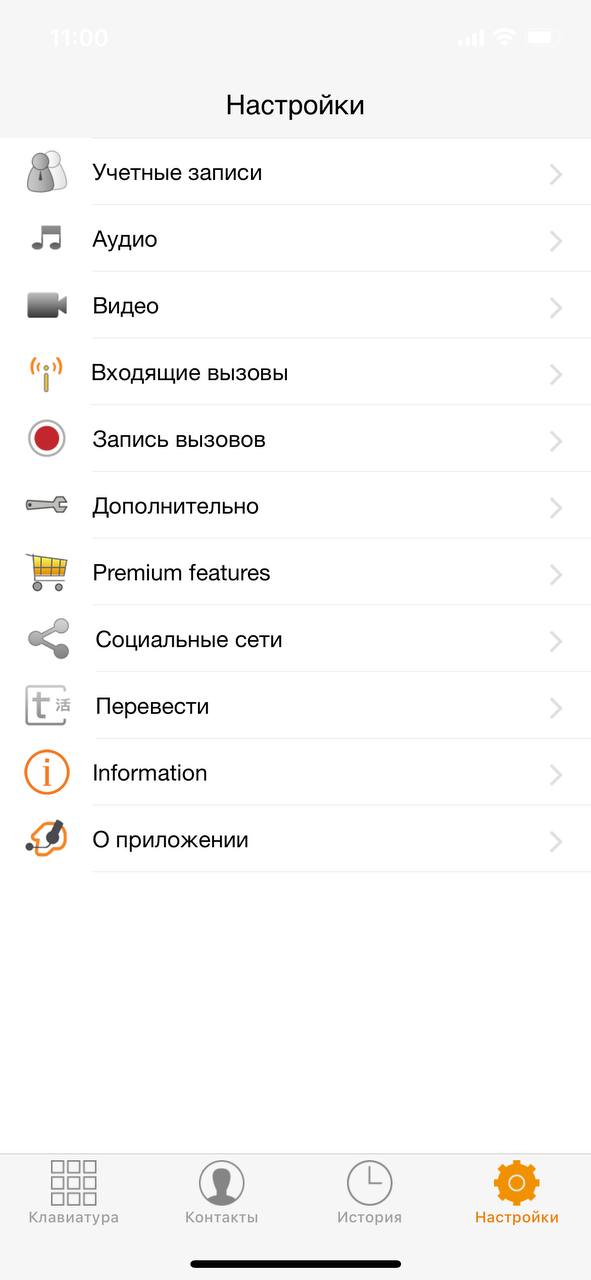
2. Нажимаем «Учетные записи» и далее «+» в правом верхнем углу, на вопрос «У вас уже есть учетная запись?» отвечаем «Да».
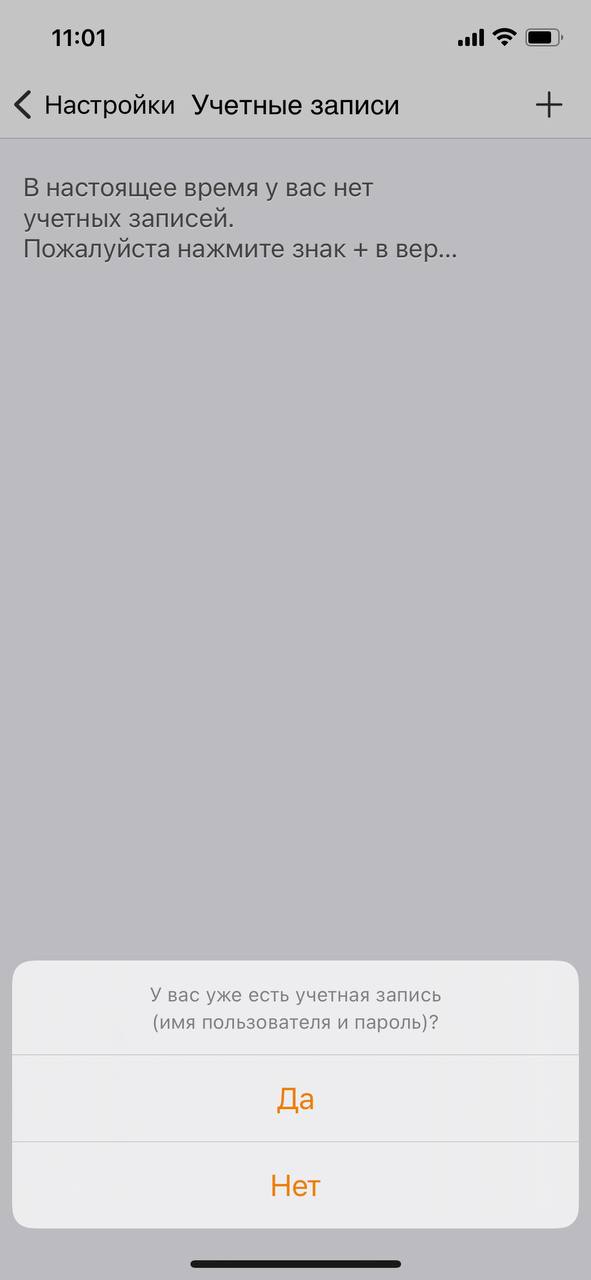
3. Выбираем «Ручная настройка».
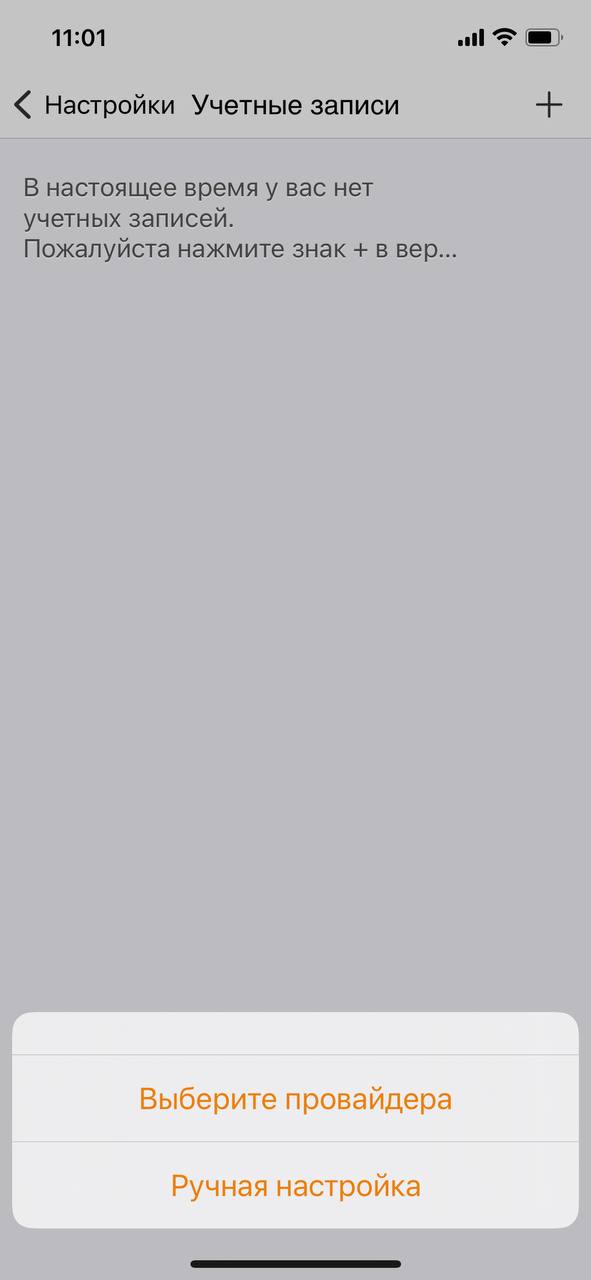
4. Выбираем «Учетная запись SIP».
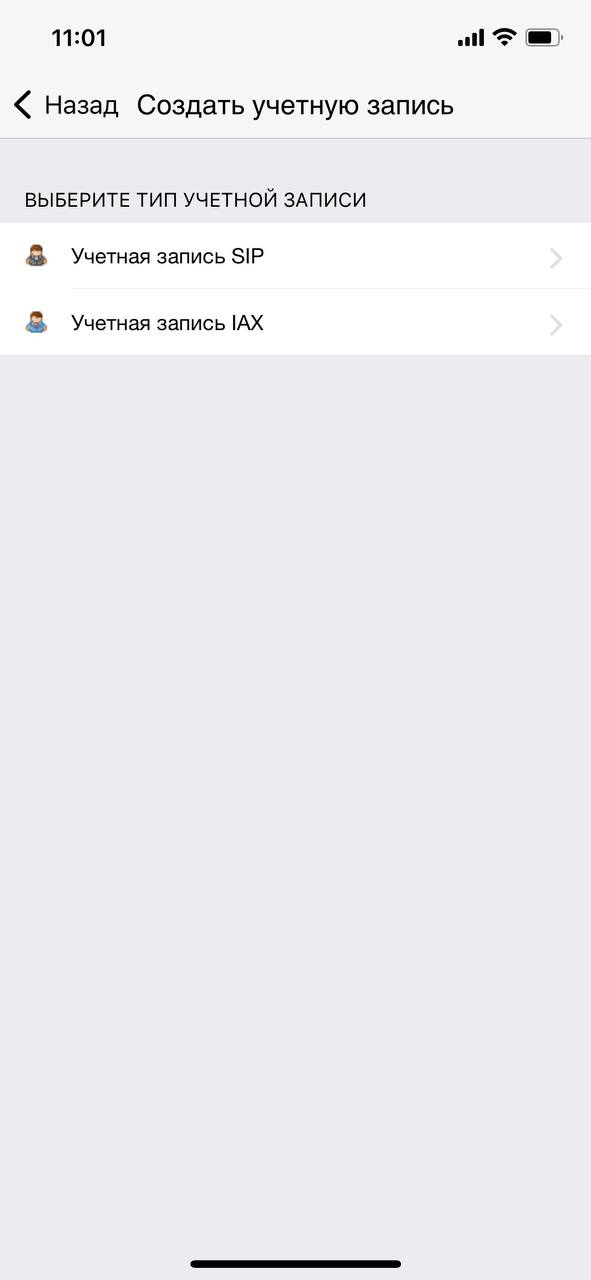
6. В разделе «Дополнительный настройки» переходим в «Настройки сети», параметр «Включить STUN» отключаем.
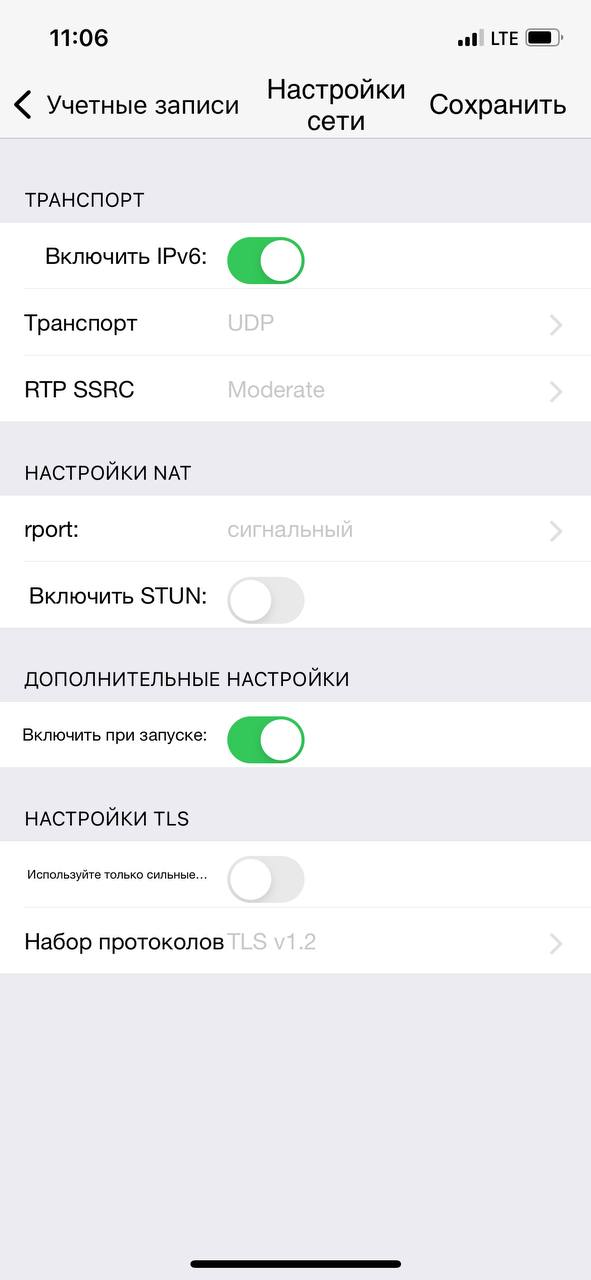
7. Возвращаемся в «Учетные записи» и нажимаем кнопку «Зарегестрировать» — программа настроена.
Служба поддержки
По любым техническим вопросам обращайтесь в службу поддержки Телфин. Наши специалисты всегда готовы выслушать вас и помочь в разрешении ваших вопросов. Возникшие вопросы могут быть отправлены через форму вопрос-ответ в интерфейсе виртуальной АТС «Телфин.Офис», по электронной почте или заданы по телефону.
Источник: www.telphin.ru
Zoiper что это за программа?

Всем привет. Значит ребята, сегодня у меня задача, это узнать что за программа Zoiper. Я отправился на поиски инфы в интернет. И вот что удалось узнать, значит Zoiper это программа для осуществления звонков через интернет, короче что-то типа IP-телефонии, вот читаю что работает по таким протоколам как SIP, IAX и XMPP
Ну короче понятно, да? Zoiper это программа для совершение звонков через интернет. Так, еще я узнал, что есть версия Zoiper для Андроида, для iOS, и вроде даже для Windows, но тут имеется ввиду мобильная Windows. Хотя нет, есть версия и для обычного ПК, вот так Короче Zoiper это типа как Скайп.
Так, расскажу я вам немного про версию Zoiper для Андроида. Значит вроде прога бесплатная. Напишу я в виде списка короч:
- поддерживается русский язык, что весьма хорошо;
- батарею кушает немного;
- работает стабильно, не теряет связь, данные передаются по протоколам UDP, TCP;
- поддерживает еще такое как G729 (это какой-то там узкополосный речевой кодек);
- мало грузит процессор;
- не создает никакого левого или скрытого процесса в системе;
- если был разрыв интернета, то прога сама восстанавливает связь в течении определенного времени (в настройках можно указать время);
- интерфейс простой, поэтому работает все быстро;
- еще есть одна функция, я правда не могу понять смысла ее, короче при пропущенном звонке экран мгновенно блокируется — я ребята не могу понять в чем прикол, но ладно, наверно для чего-то нужно;
Разработчик Zoiper — Securax LTD, ну вдруг кому-то интересно.
Ребят, я нашел такую картинку, смотрите:

Ну просто картинка, что тут такого, да? А на ней информацию я вижу вот какую, значит прогу скачало полмиллиона людей, это огогошеньки! Значит что прога годная наверно. Оценило прогу 16 тысяч челов, и средняя оценка это 4.5 из 5 звезд, ну вроде неплохенько? И еще видите, полное название проги то это получается Zoiper IAX SIP VOIP Softphone.
Еще как я понял, то для работы Zoiper нужно создавать учетную запись, там нужно будет выбрать SIP, ну короче не так сложно все, настраивается вот тут:

Вот как выглядит само приложение:

Почти все как в реальном сенсорном телефоне, ну то есть тоже цифровые кнопки есть и даже буквы на них, может даже и T9 есть Так, а вот вверху вижу четыре кнопки, это Dialer, ну это и есть это окно, потом Call log, это как я понимаю чтобы посмотреть журнал вызовов, кнопка Contacts думаю и так понятно что контакты, ну и Config это настройки Кстати ребята, нашел картинку, вот что будет если нажать кнопку Call log:

Ребята, я не знаю откуда эта картинка, может это из декстопной версии Zoiper, но короче это окошко, это идет входящий вызов:

Как видите, тут можно принять вызов кнопкой Answer, а вот кнопка Video, это вроде для начала видеозвонка? Непонятно. Есть еще кнопка Transfer, я не знаю для чего она, но кажется это чтобы перенаправить вызов на другой номер (вообще классная опция) Кстати нашел еще похожую картинку и судя по этой картинке, то это реально версия для ПК:

Ребята, смотрите, как в версии Zoiper для ПК выбрать русский язык:

А вот как создать новый аккаунт:



Кстати видите, там в поле Domain / Outbound proxy указан сайт sipnet.ru? Как я понимаю, то этот сайт типа сервер или что, я не знаю, но я зашел на сайт и понял что сайт предлагает услуги IP-телефонии. То есть если вы будете пользоваться этими услугами, но то нужно указывать в то поле именно sipnet.ru, ну думаю вы поняли

Кстати ребята, вот вам еще картина, это настройки Zoiper:

Вот такие пироги ребята
Ребята, я думаю вы уже поняли что за программа Zoiper, верно? Есть версия для ПК, Андроид, iOS, вроде даже для мобильной винды есть версия. Хорошая прога или нет, я не знаю, как и вообще особого смысла ее использовать, я просто не понял, какие у нее есть мощные фишки перед тем же Скайпом или Вайбером? Но может я просто не заметил…
На этом все, желаю вам удачи, крутого настроения и чтобы все у вас в жизни было чики пуки!
Источник: 990x.top
Что такое программа zoiper

Настройка программы Zoiper
Настройка программы Zoiper
Обновлено больше недели назад

Zoiper — это бесплатная программа для осуществления звонков в сети интернет в любых направлениях. Единственное что требуется для обеспечения качественной работы данного сервиса — это наличие высокоскоростного подключения к интернету. Осуществляет поддержку протоколов SIP, IAX и XMPP.
Наличие версий под мобильные устройства и кроссплатформенность сделали его универсальным софтфоном.
Бесперебойное общение, качественная звукопередача и создание большого количества учетных записей, выгодно отличает его от аналогов.
Из существенных ограничений в бесплатной версии, мы видим только отсутствие возможности перевода звонков между сотрудниками.
Если перевод звонка очень важный функционал и обойтись без него – никак, советуем обратить внимание на софтфон Microsip или приобрести платную версию Zoiper.
Для приёма/совершения звонков через Ringostat нужно создать SIP аккаунт.
Рассмотрим установку и настройку софтфона Zoiper на примере подключения к виртуальной АТС Ringostat:
Источник: help.ringostat.com